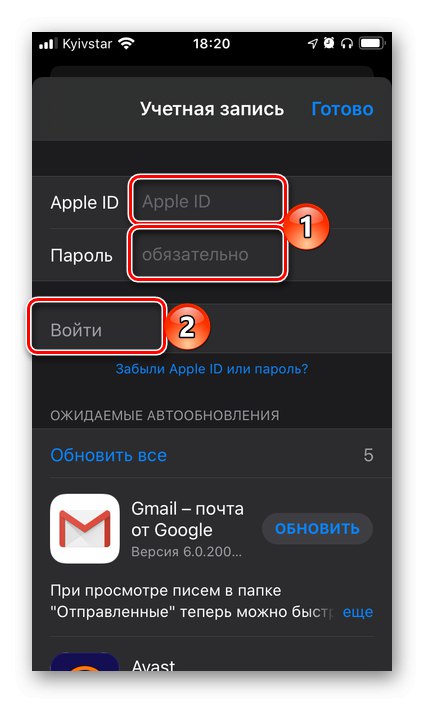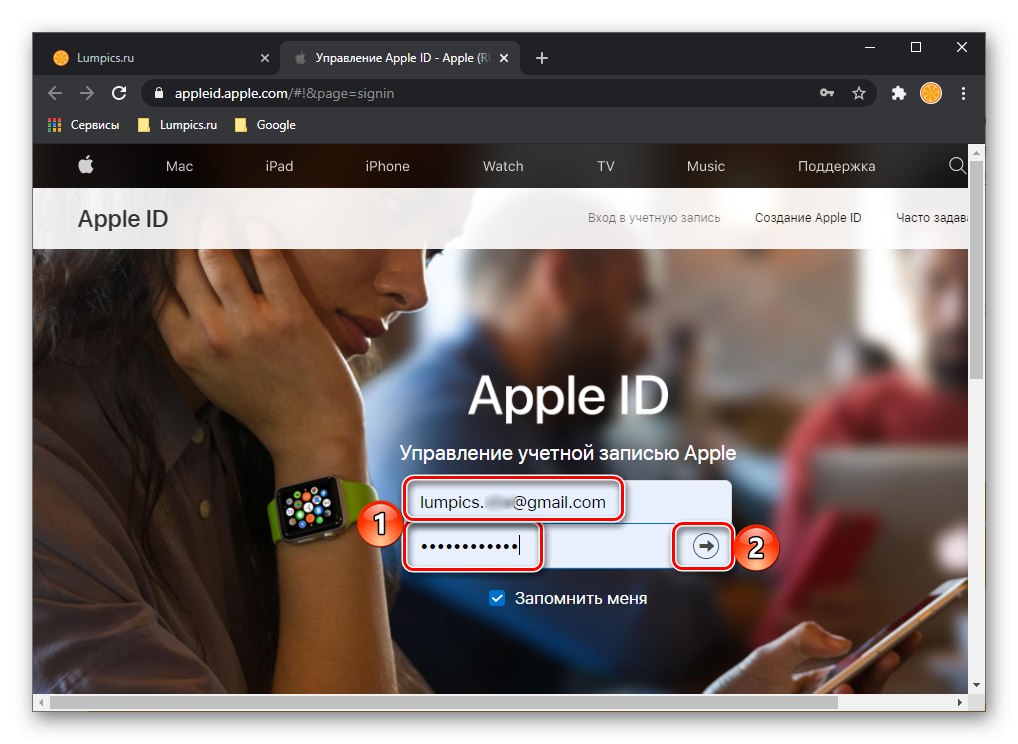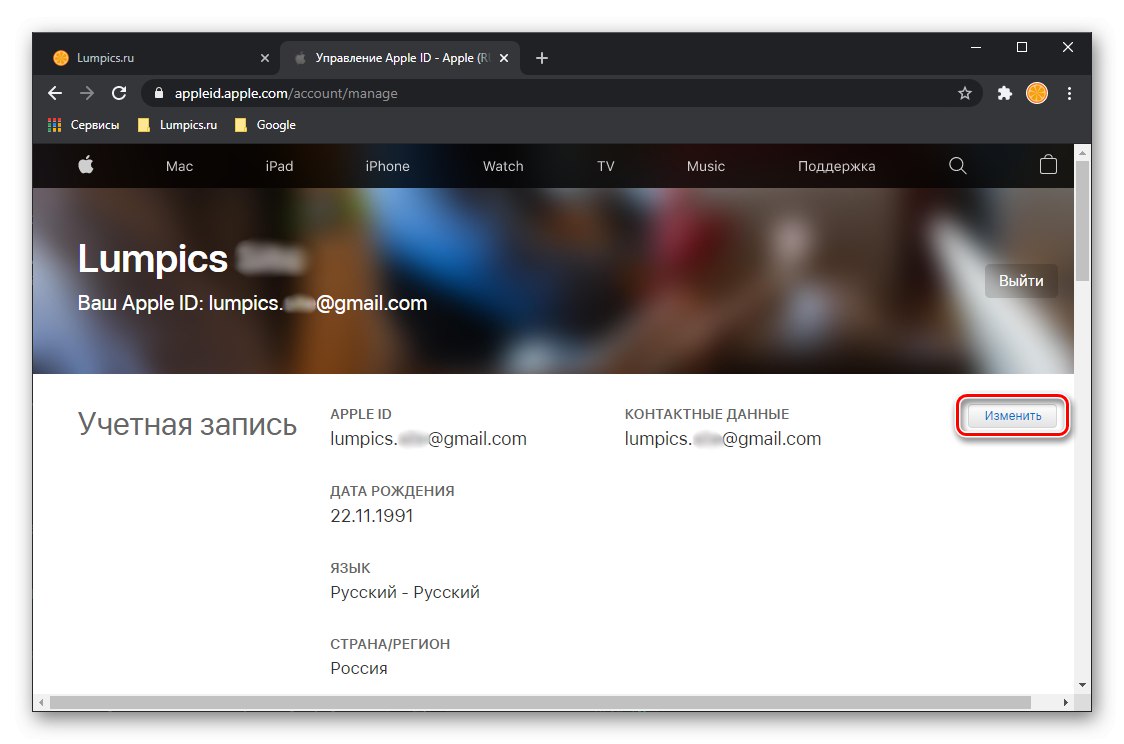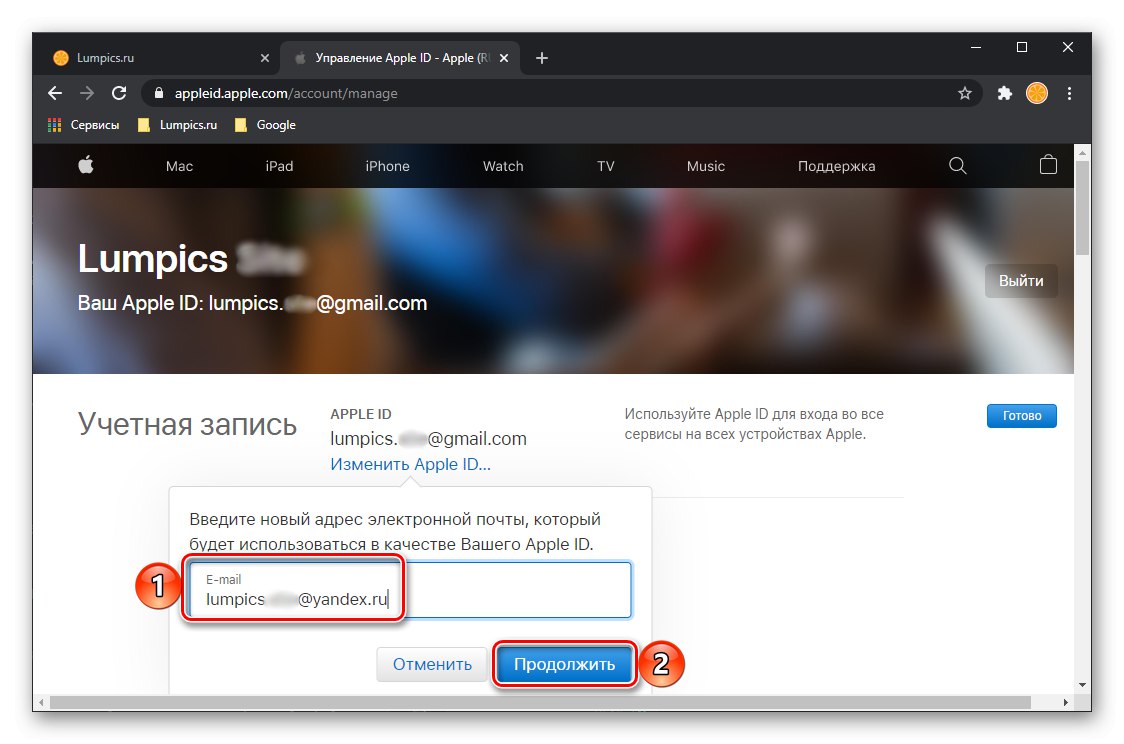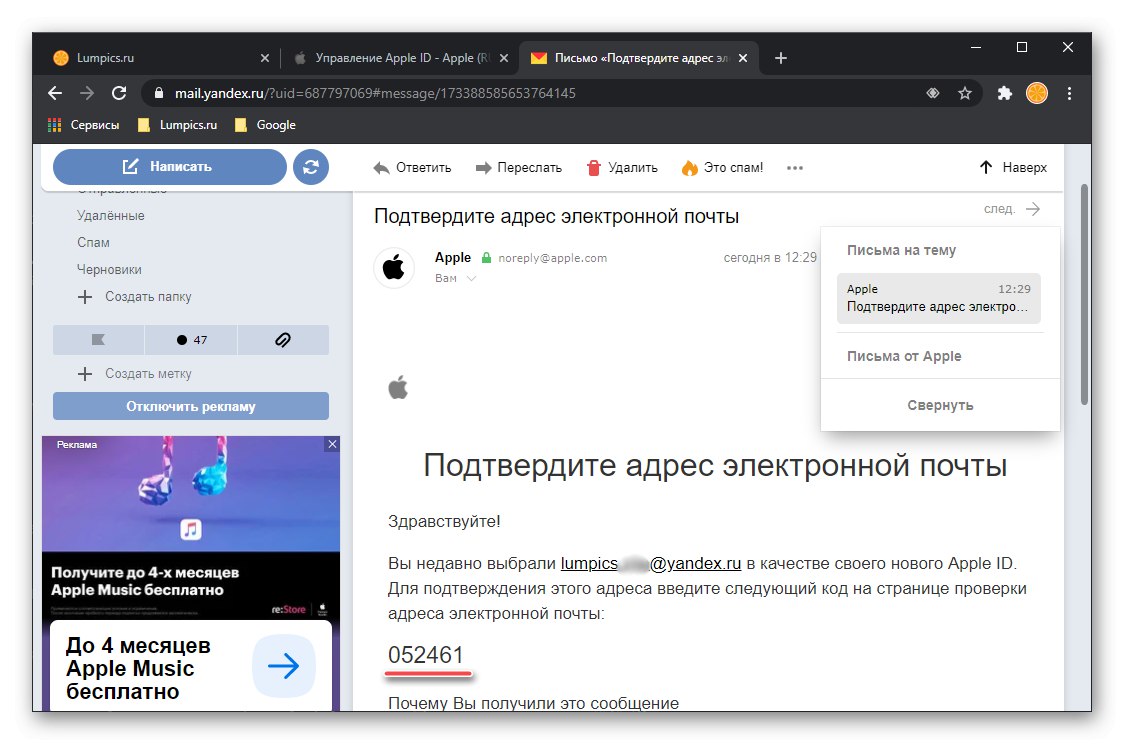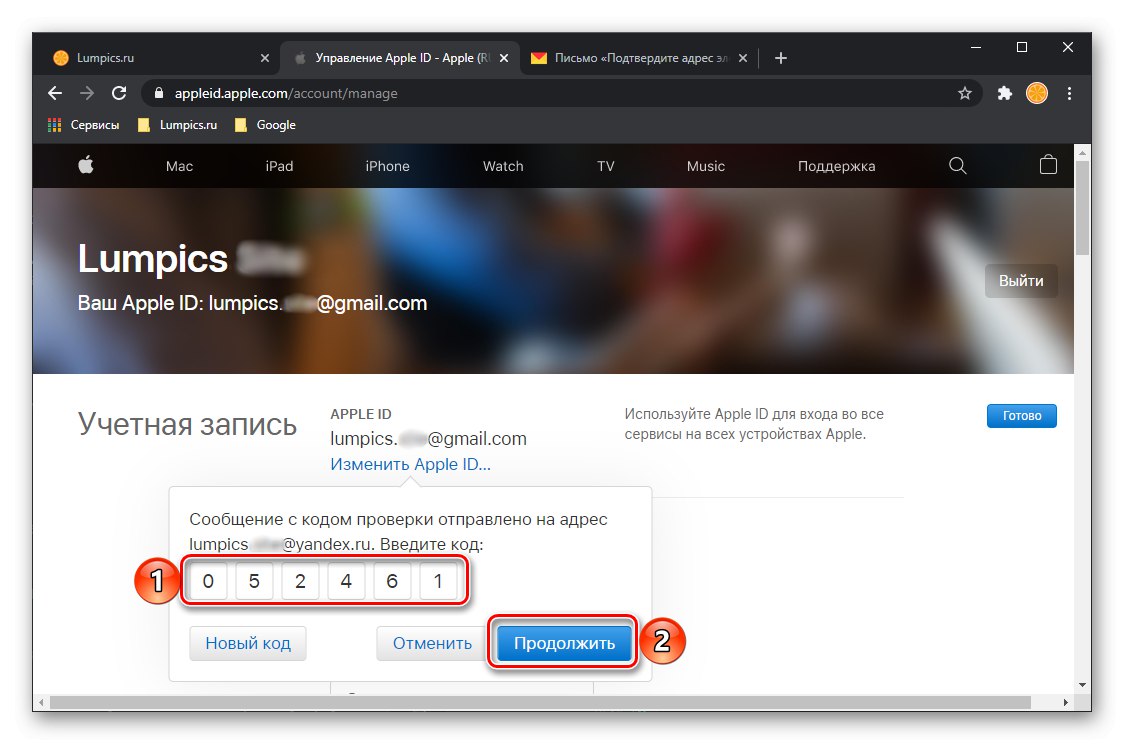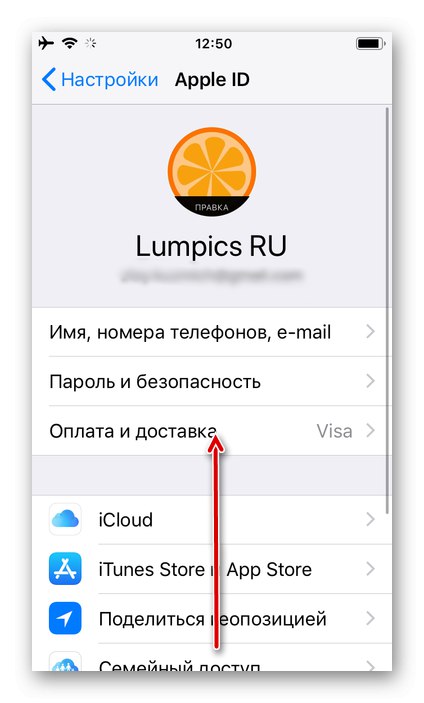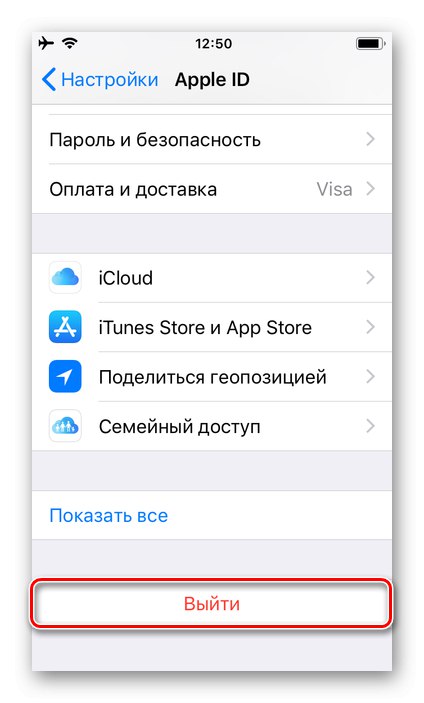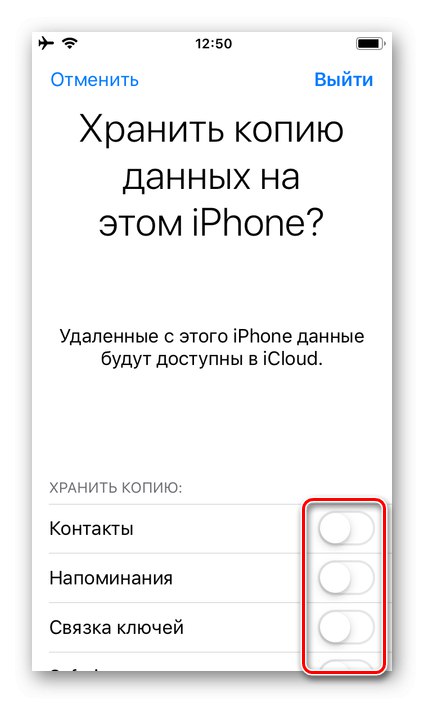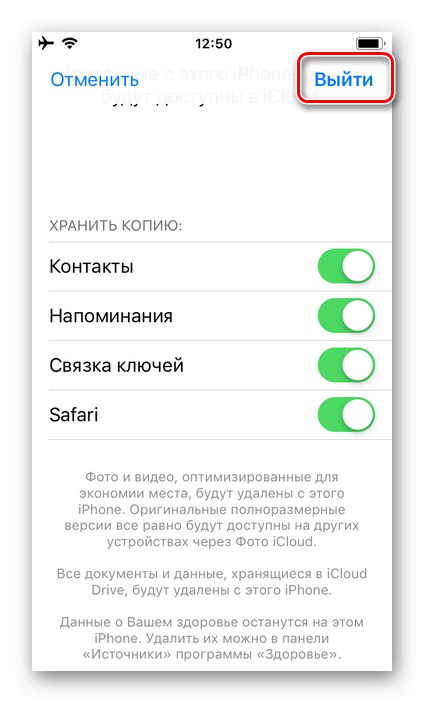Spremenite Apple ID
Pomembno! Možnost neposredne spremembe Apple ID pomeni spremembo prijave (e-poštnega naslova), ki se uporablja za avtorizacijo. Dostop do stikov, nakupov in drugih podatkov v računu ne bo izgubljen. Potrebna dejanja lahko izvajate izključno prek brskalnika v napravi s katerim koli operacijskim sistemom.
- Sledite zgornji povezavi do spletnega mesta Apple in se prijavite v svoj račun tako, da vnesete svoje uporabniško ime in geslo ter kliknete na gumb "Naprej".
![Vnos uporabniškega imena in gesla za prehod na upravljanje Apple ID v brskalniku]()
Po potrebi opravite dvofaktorsko preverjanje pristnosti, tako da v ustrezno polje vnesete kodo, prejeto v napravi Apple ali mobilni številki.
- V bloku "Račun" kliknite na gumb "Spremeni",
![Spremenite podatke o Apple ID v brskalniku]()
in nato z napisom Spremenite Apple ID.
- Namesto trenutnega vnesite nov e-poštni naslov, ki ga želite uporabiti, in kliknite "Nadaljuj".
![Določite nov e-poštni naslov, da v brskalniku spremenite Apple ID]()
Če kot nov identifikator uporabite e-poštni naslov, ki ga navedejo neodvisni ponudniki (ne Apple), bo v navedeni poštni predal poslana koda za preverjanje,
![Nova potrditvena koda Apple ID v novi pošti v brskalniku]()
ki ga boste morali vnesti na spletno mesto za potrditev in klikniti "Nadaljuj".
![Vnesite kodo, da v brskalniku preverite svoj novi Apple ID]()
Opomba! Če je nabiralnik, ki ste ga navedli, na domeni me.com, mac.com ali icloud.com, pozneje ne boste mogli spremeniti ID-ja računa.
- Kliknite gumbe na spodnji sliki "Končano"da shranite spremenjeni identifikator.
- Ko spremenite podatke o svojem računu, jih znova vnesite v tiste naprave, v katerih so bili prej uporabljeni. V nasprotnem primeru ne boste mogli dostopati do iCloud, Messages in drugih Applovih storitev.

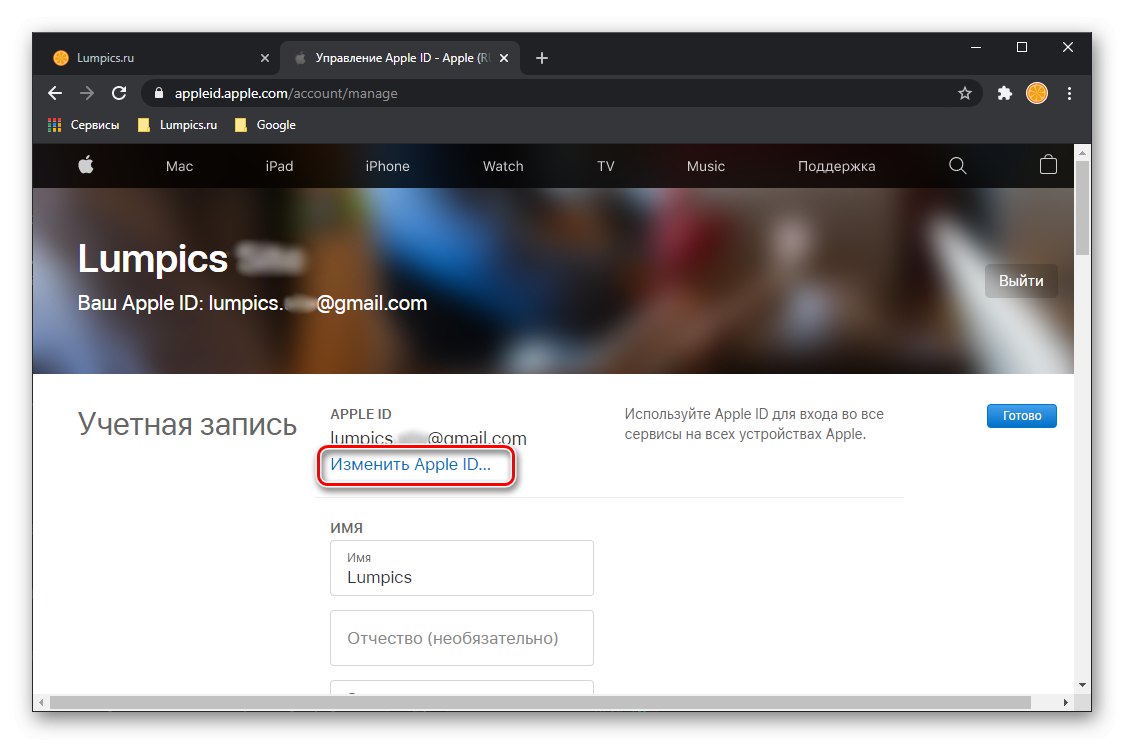
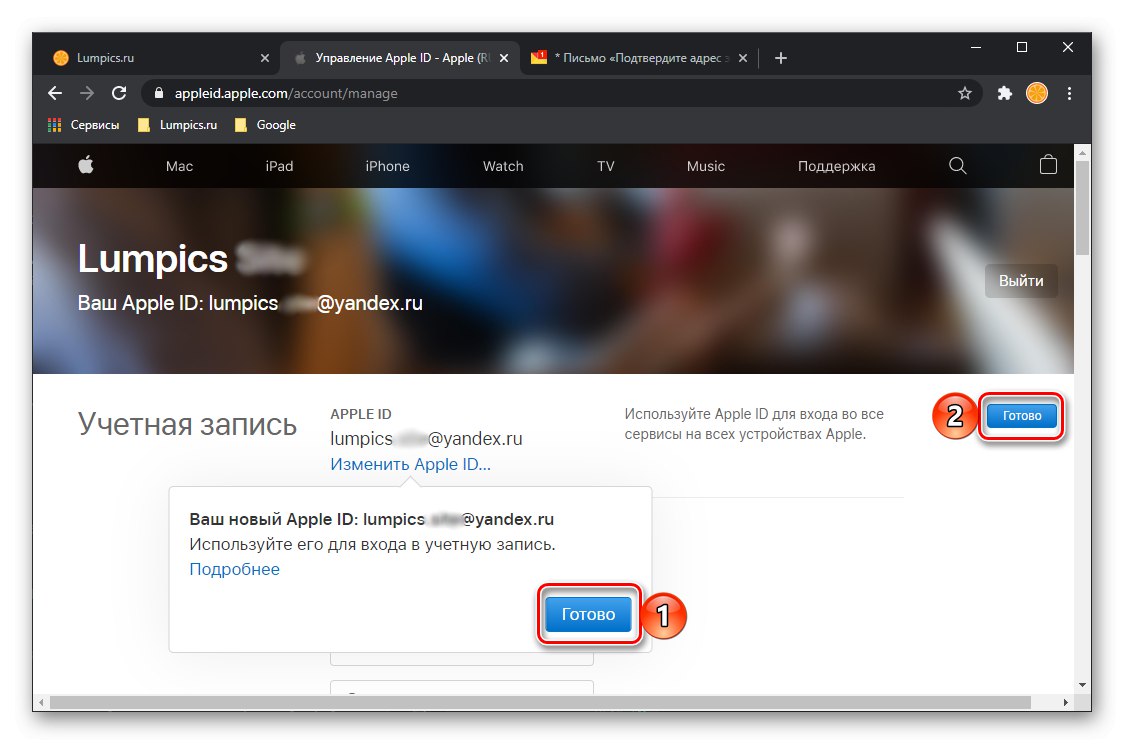
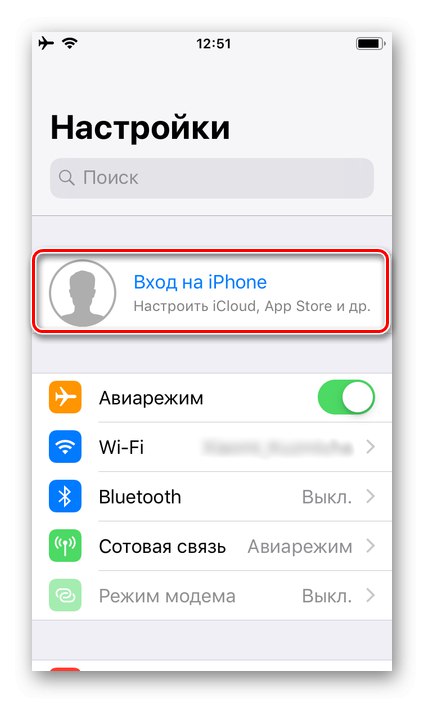
Reševanje morebitnih težav
V nekaterih primerih postopek spreminjanja identifikatorja Apple ID poteka z napakami. Upoštevajmo njihove glavne vzroke in načine odstranjevanja.
- Če v nastavitvah računa ni povezave Spremenite Apple ID, kar pomeni, da možnost spreminjanja identifikatorja za vas ni na voljo (to je še posebej pomembno, če je povezani nabiralnik na domeni me.com, mac.com ali icloud.com). Edina rešitev v tem primeru je, da se obrnete na tehnično podporo podjetja, kar lahko storite na naslednji povezavi:
- Če kot nov identifikator navedete nabiralnik na domeni icloud.com, ki je bil ustvarjen pred manj kot 30 dnevi, boste morali poskusiti znova pozneje, po preteku tega obdobja.
- V nekaterih državah lahko namesto e-pošte kot številko Apple računa uporabite številko mobilnega telefona. Lahko ga zamenjate le z drugo številko, in to po navodilih iz prejšnjega dela članka.
Spremenite svoj račun Apple ID
Če naloga ni spreminjanje identifikatorja Apple ID, temveč banalna potreba po odjavi iz enega računa in prijava v drugega, odvisno od uporabljene naprave, morate iti po eni od naslednjih poti.
1. možnost: iOS / iPadOS
Če želite spremeniti Apple ID v iPhonu ali iPadu, uporabite eno od treh metod.
1. način: "Nastavitve"
Problem, izražen v naslovu članka, je najlažje rešiti s pomočjo parametrov operacijskega sistema.
- Odkrijte "Nastavitve" in tapnite prvi razdelek, kjer sta navedena vaše ime in fotografija profila.
- Pomaknite se na dno te strani
![Oglejte si podatke o Apple ID v nastavitvah iPhonea]()
in uporabite element "Odjaviti se".
![Odjavite se iz trenutnega Apple ID v nastavitvah iPhonea]()
Potrdite svoje namene z vnosom gesla za račun. Odločite se, ali želite podatke iCloud hraniti v svoji napravi.
![Shranite kopijo podatkov v napravi iz Apple ID-ja v nastavitvah iPhone-a]()
Nato tapnite napis "Odjaviti se" v zgornjem desnem kotu,
![Odjavite se iz Apple ID v nastavitvah iPhonea]()
in nato v pojavnem oknu. Počakajte, da se postopek zaključi.
- Prijavite se v novi račun Apple ID z ustreznim odsekom v "Nastavitve" iOS / iPadOS
![V nastavitvah iPhone se prijavite v nov račun Apple ID]()
ter določitev uporabniškega imena in gesla ter klikanje "Vstopiti".
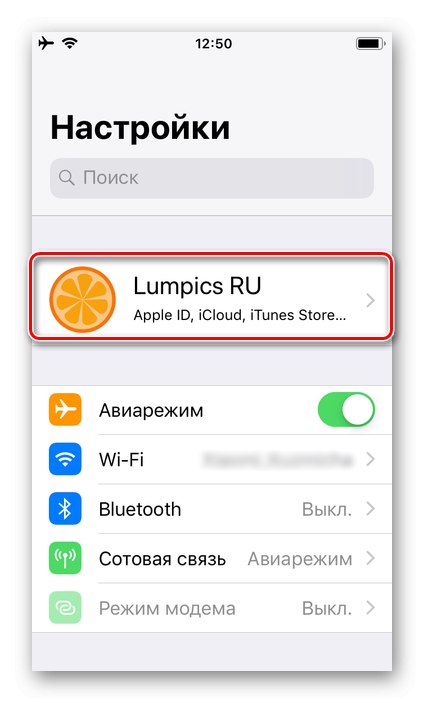
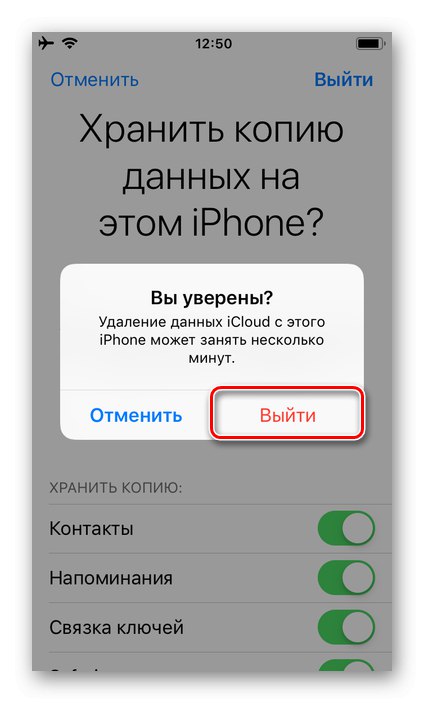
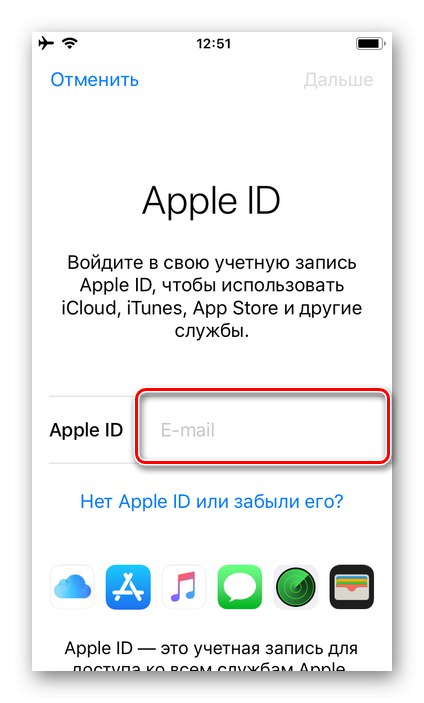
Nadalje, če želite, lahko konfigurirate parametre Apple ID.Pri tem vam bodo pomagala spodnja navodila.
Več podrobnosti: Kako nastaviti Apple ID
2. način: App Store
Alternativni način spreminjanja Apple ID-ja v iPhonu in iPadu je uporaba vnaprej nameščene trgovine z aplikacijami v operacijskem sistemu - App Store. Algoritem dejanj, ki jih bo za to treba izvesti, smo obravnavali v ločenem članku, s katerim se priporočamo, da se seznanite.
Več podrobnosti: Kako spremeniti Apple ID na iPhone
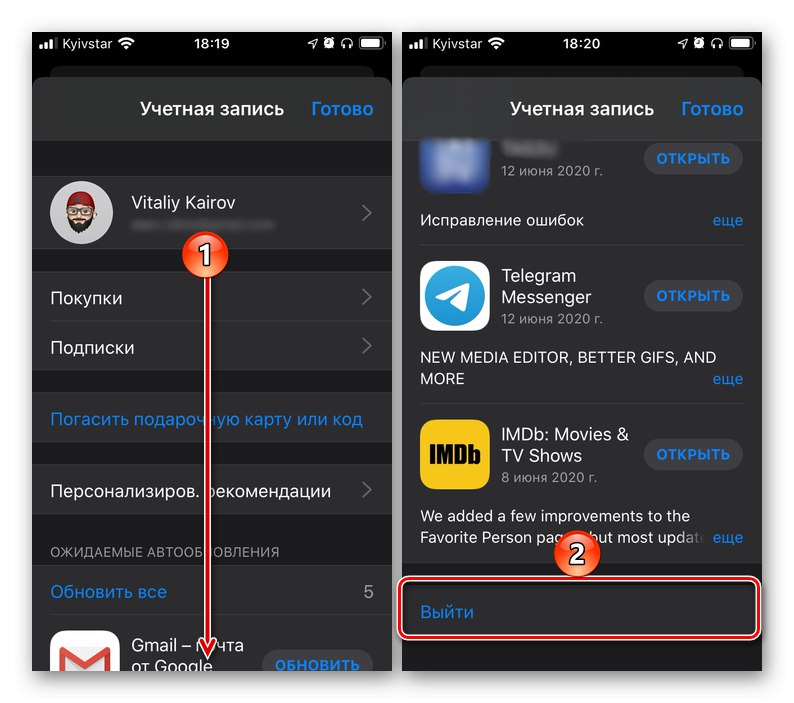
3. način: ponastavitev na tovarniške nastavitve
Prejšnji dve metodi sta zelo primerni za primere, ko je naloga spreminjanja računov začasna, to pomeni, da ne nameravate le obdržati dostopa do podatkov iz »starega« Apple ID-ja, ampak se prej ali slej vrnete k njihovi uporabi. Če to ni potrebno, je priporočljivo, da najprej izbrišete podatke iz mobilne naprave iz predhodno uporabljenega računa, šele potem pa se prijavite v "novega". Če želite to narediti, ponastavite tako, da izbrišete vso vsebino in nastavitve. O vseh niansah postopka smo se prej tudi podrobneje pogovarjali.
Več podrobnosti:
Kako ponastaviti nastavitve iPhona
Kako se prijaviti v nov Apple ID po ponastavitvi iPhonea
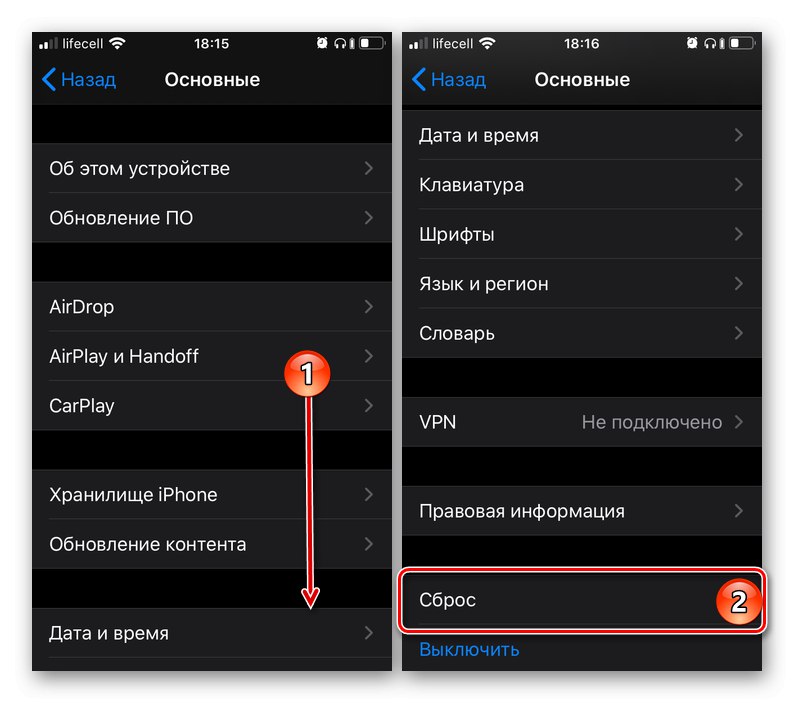
2. možnost: macOS
Če se odjavite iz enega računa Apple in se prijavite v drugega, morate uporabiti računalnik ali prenosnik z macOS, naredite naslednje:
- Odkrijte "Sistemske nastavitve" (to najlažje storite v meniju Apple) in kliknite ikono Apple ID.
- Kliknite spodnji gumb "Odjaviti se" in potrdite svoje namene.
![Odjavite se iz uporabljenega Apple ID-ja v računalniku ali prenosnem računalniku z macOC]()
Opomba: Po tem boste pozvani, da kopirate prenose in podatke, ki so shranjeni v iCloud - to storite po lastni presoji.
- Nadalje, biti v celotnem istem oddelku "Sistemske nastavitve" — Apple uporabniško ime, - vnesite nov račun tako, da z njim vnesete uporabniško ime in geslo ter uporabite gumb "Naprej".

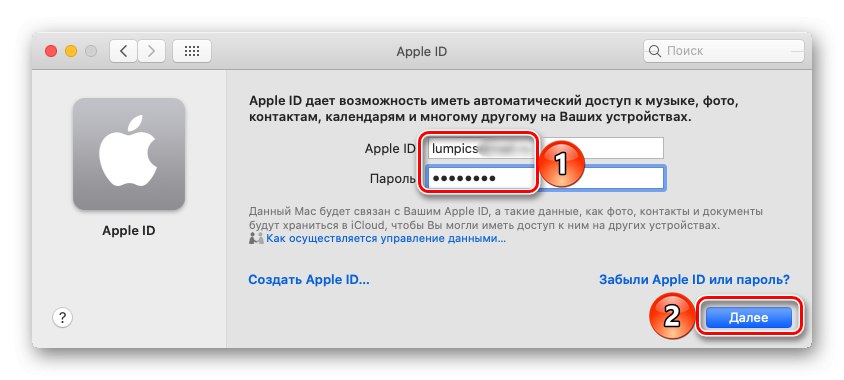
Za potrditev avtorizacije boste morali vnesti kodo, ki bo, odvisno od določenih parametrov, poslana kot sporočilo na telefonsko številko ali obvestilo napravi Apple. V drugem primeru morate najprej dati dovoljenje.
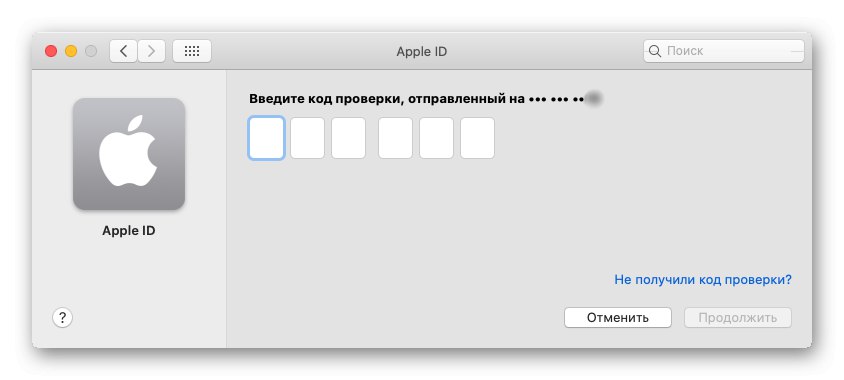
Reševanje morebitnih težav
Ko poskušate spremeniti svoj račun za Apple, se lahko prikaže kakšna napaka. Slednje so pogosto povezane z nekaterimi omejitvami in začasnimi okvarami, veliko redkeje z nepravilno navedenimi ali izgubljenimi podatki, zato jih je enostavno odpraviti.
Apple ID zaklepanje
Včasih lahko račun Apple blokirate v postopku neposredne avtorizacije v njem - to se lahko zgodi iz varnostnih razlogov, zaradi okvare na strežnikih podjetja in iz številnih drugih razlogov. V nadaljevanju smo v ločenih člankih razpravljali o tem, kako obnoviti dostop do osebnih podatkov v takih primerih.
Več podrobnosti:
Kako odpraviti napako "Vaš Apple ID je bil blokiran iz varnostnih razlogov"
Kako zaobiti Apple ID Lock
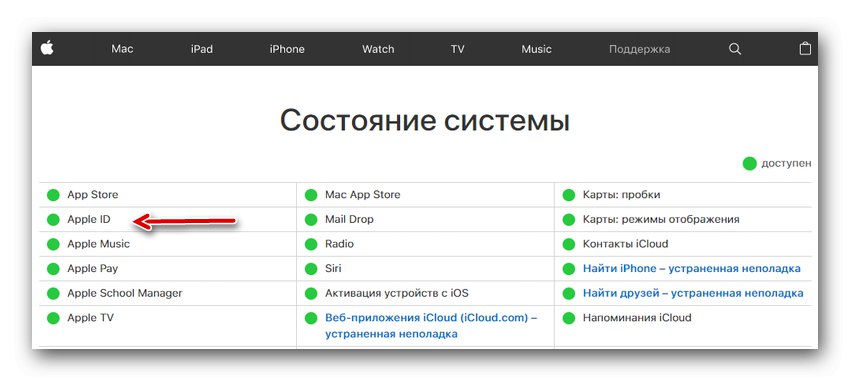
Preverjanje ID-ja Apple ni uspelo
Druga napaka, na katero lahko naletimo pri poskusu prijave v račun Apple, predvsem v mobilnih napravah. Vzrok za nastanek je lahko ena sama okvara ali nepravilno nastavljene nastavitve operacijskega sistema, obstajajo pa tudi druge. Vse smo podrobno obravnavali v navodilih, predstavljenih na spodnji povezavi.
Več podrobnosti: Kako odpraviti napako "Preverjanje ni uspelo, v Apple ID se nisem mogel prijaviti"
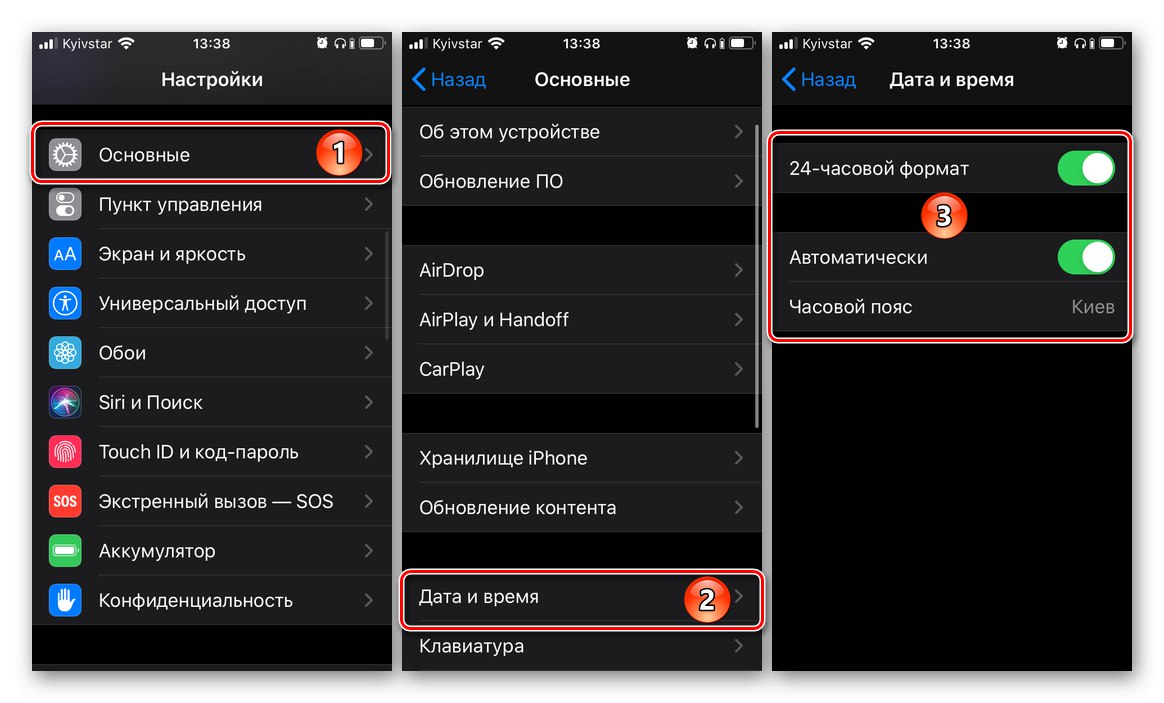
Napaka pri povezovanju s strežnikom Apple ID
Precej resnejši problem od zgoraj obravnavanih, a vseeno ima svojo rešitev. Nekateri razlogi za to se prekrivajo s tistimi v prejšnjem primeru, poleg njih pa obstajajo še drugi. O vsakem od njih, pa tudi o načinih odstranjevanja lahko izveste iz naslednjega gradiva.
Več podrobnosti: Kako popraviti "Napako pri povezovanju s strežnikom Apple ID"
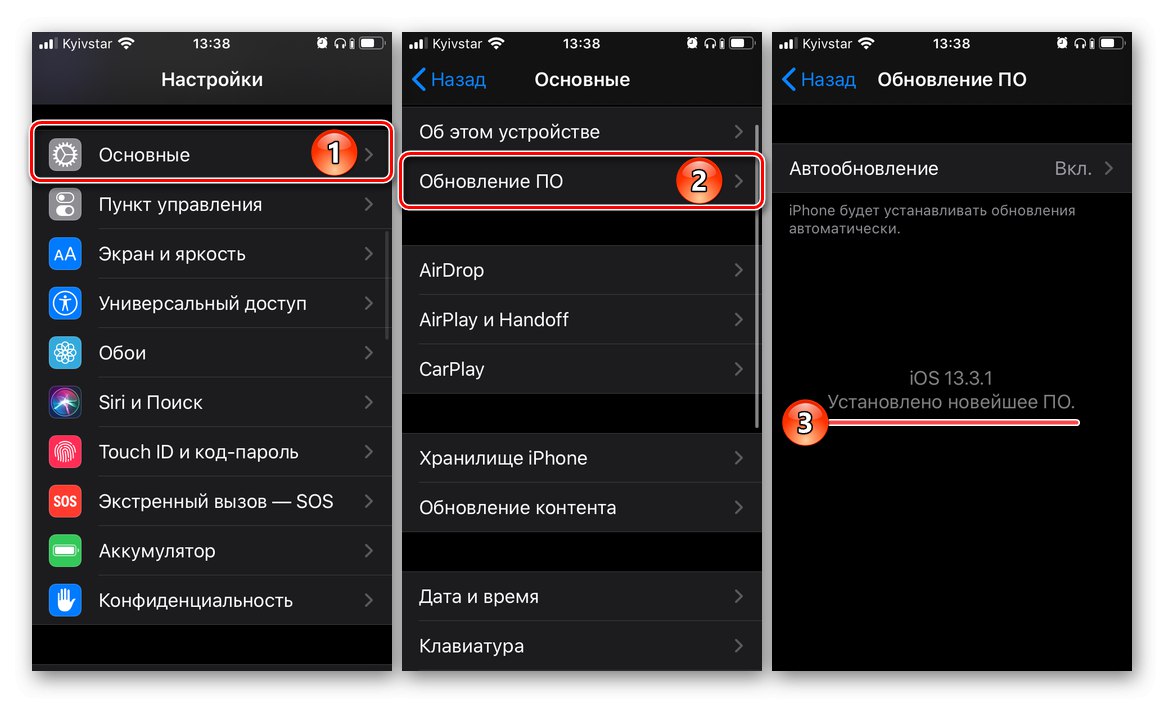
Pozabljeno uporabniško ime in / ali geslo iz Apple ID
Včasih razlog, da se v Apple ID ni mogoče prijaviti, ni napaka ali okvara, temveč banalna nezmožnost tega zaradi pozabljenega uporabniškega imena ali gesla iz računa. Na srečo je prve mogoče vedno prepoznati, druge pa ponastaviti in spremeniti. V izjemno redkih primerih boste morda morali ustvariti nov račun. Vsemu temu bodo pomagala ločena navodila na naši spletni strani, povezave do katerih so navedene spodaj.
Več podrobnosti:
Kako najti svoj Apple ID
Kako obnoviti dostop do Apple ID
Kako ustvariti nov Apple ID
Kako obnoviti e-pošto